Lavorare con materiali video apre molte possibilità creative, e uno dei passaggi decisivi per il montaggio è l'utilizzo dell'Ispezione in DaVinci Resolve. Questo strumento ti dà accesso a una varietà di impostazioni con cui puoi adattare i tuoi video in modo mirato. Che tu stia cambiando la dimensione di un clip, impostando l'opacità o ritagliando l'immagine, l'Ispezione è uno strumento indispensabile. In questa guida, entrerò nei dettagli e ti mostrerò passo dopo passo come utilizzare efficacemente l'Ispezione.
In realtà principali
- L'Ispezione consente ampie personalizzazioni dei clip.
- Impostazioni come posizione, zoom e rotazione sono direttamente regolabili.
- Le funzioni di ritaglio e opacità offrono possibilità creative.
- Funzionalità aggiuntive come lo zoom dinamico e la stabilizzazione sono disponibili.
Guida passo-passo per l'uso dell'Ispezione
L'Ispezione è uno strumento centrale in DaVinci Resolve e dovrebbe essere utilizzato regolarmente nel tuo flusso di lavoro. Lo troverai nell'angolo in alto a destra dell'interfaccia utente, fintanto che un clip è selezionato. Per darti una panoramica, spiegherò progressivamente le funzioni dell'Ispezione.
Accesso all'Ispezione
Per aprire l'Ispezione, basta selezionare un clip nella tua timeline e fare clic sull'icona dell'Ispezione.

Regolazione dei clip: posizione e dimensione
Una delle funzioni più fondamentali dell'Ispezione è la possibilità di regolare la posizione e la dimensione di un clip. Nella sezione "Trasformazione" puoi impostare i valori per posizione e zoom.
Se imposti lo zoom su 1 e la posizione su 0, il video sarà esattamente al centro dello schermo. Tali regolazioni sono particolarmente utili quando ritagli i clip o lavori a un progetto più grande.
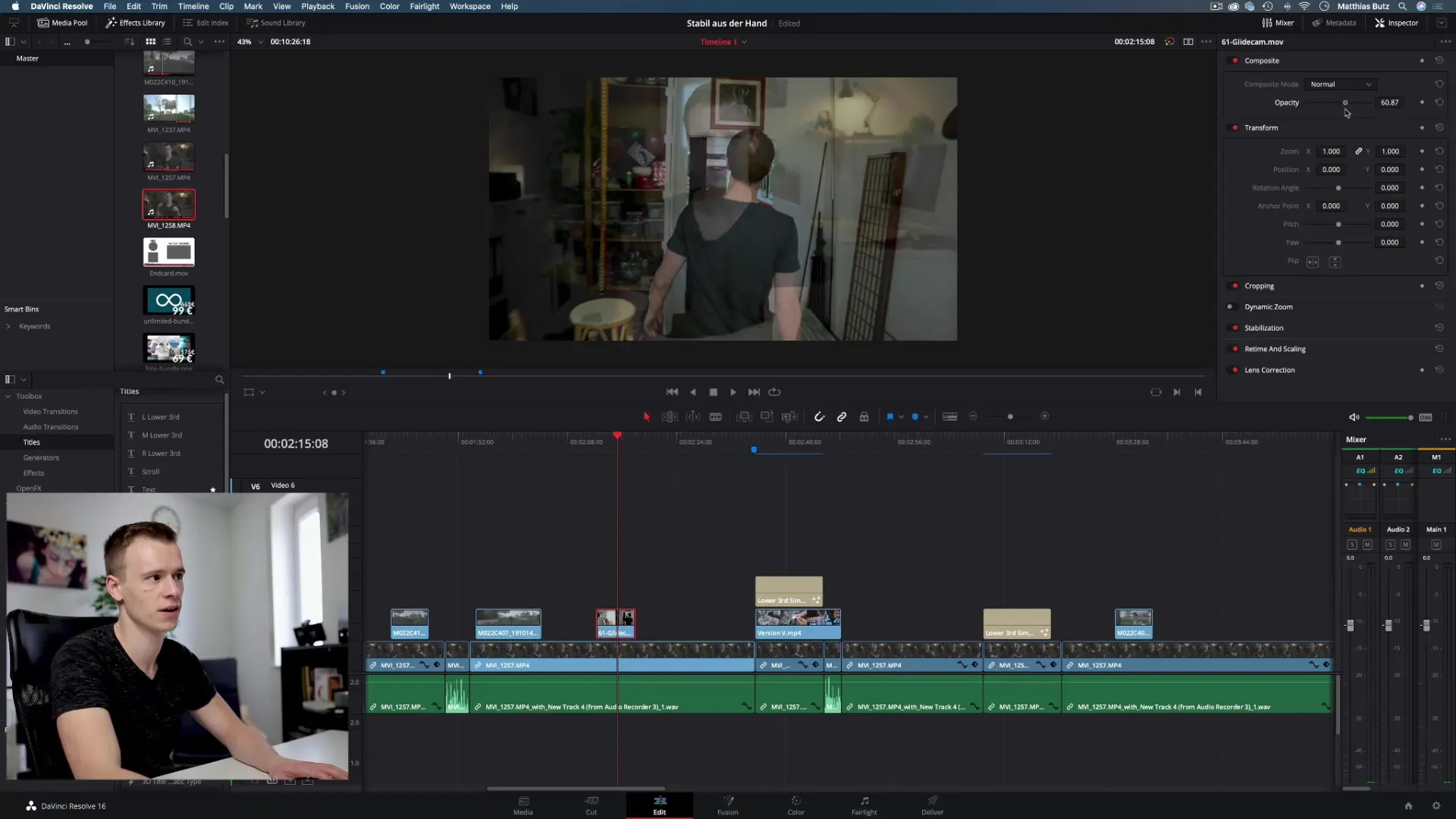
Opacità: effetti semi-trasparenti
Un'altra interessante funzionalità è la possibilità di ridurre l'opacità di un clip. Con regolazioni minime puoi ottenere un effetto semi-trasparente che, in molti casi, ha un ottimo impatto visivo.
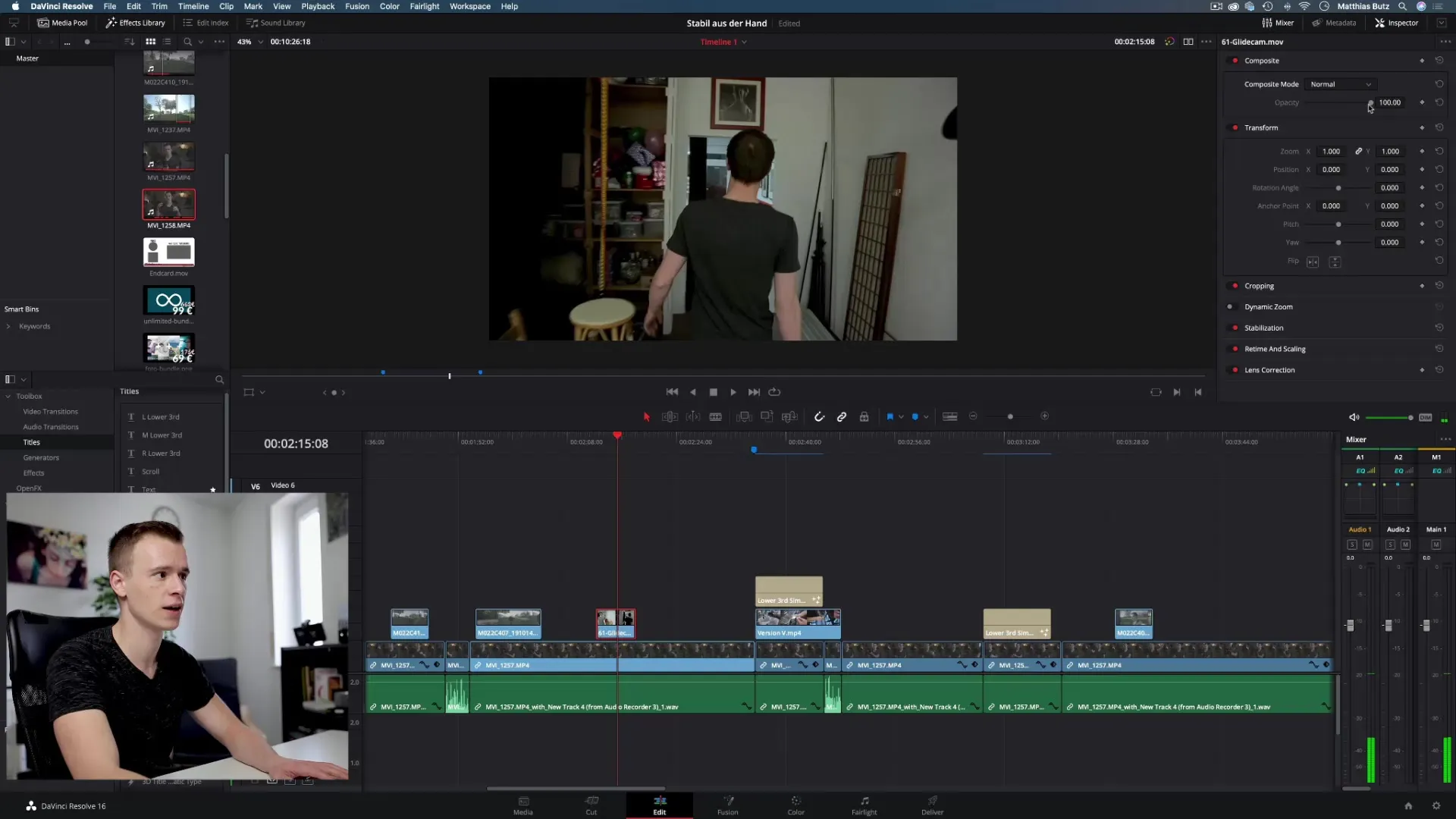
Rotazione e punto di ancoraggio
L'Ispezione ti consente di ruotare i clip. A tal fine, puoi regolare l' "Angolo di Rotazione". La posizione del punto di ancoraggio gioca anch'essa un ruolo: se non si trova al centro del clip, otterrai un effetto diverso durante la rotazione.
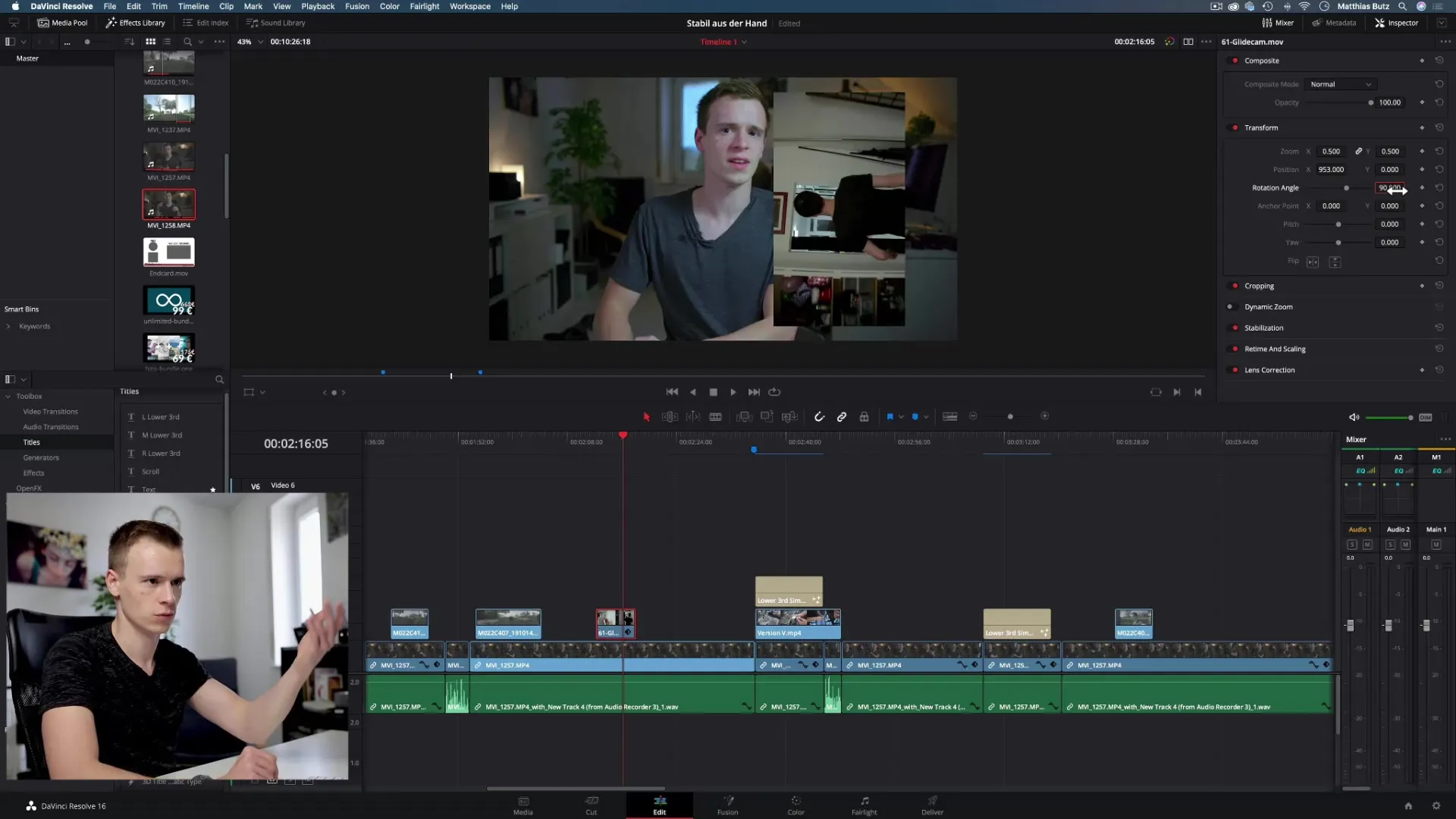
Ritaglio: funzione di ritaglio
Con la funzione di ritaglio, puoi ritagliare l'immagine di un clip. Puoi decidere quanto dell'immagine rimuovere dai bordi (sinistra, destra, sopra, sotto). Questo può essere utile per rimuovere elementi di disturbo dall'immagine.
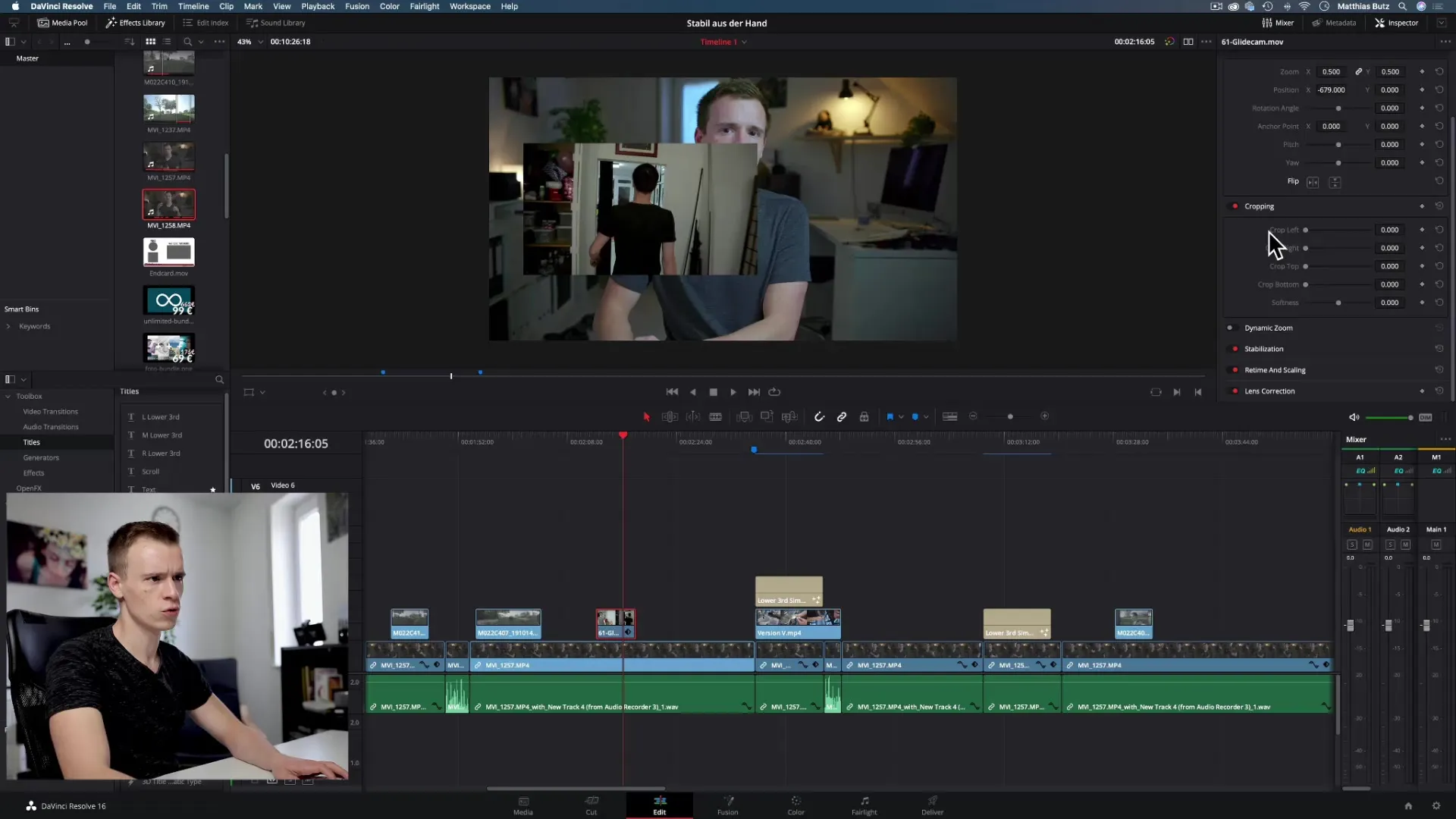
Zoom dinamico
Lo zoom dinamico è un'altra funzione interessante. Ti consente di ingrandire o ridurre automaticamente l'immagine. Il comportamento predefinito può essere regolato impostando punti di inizio e fine, dando al tuo video una dinamica in movimento.
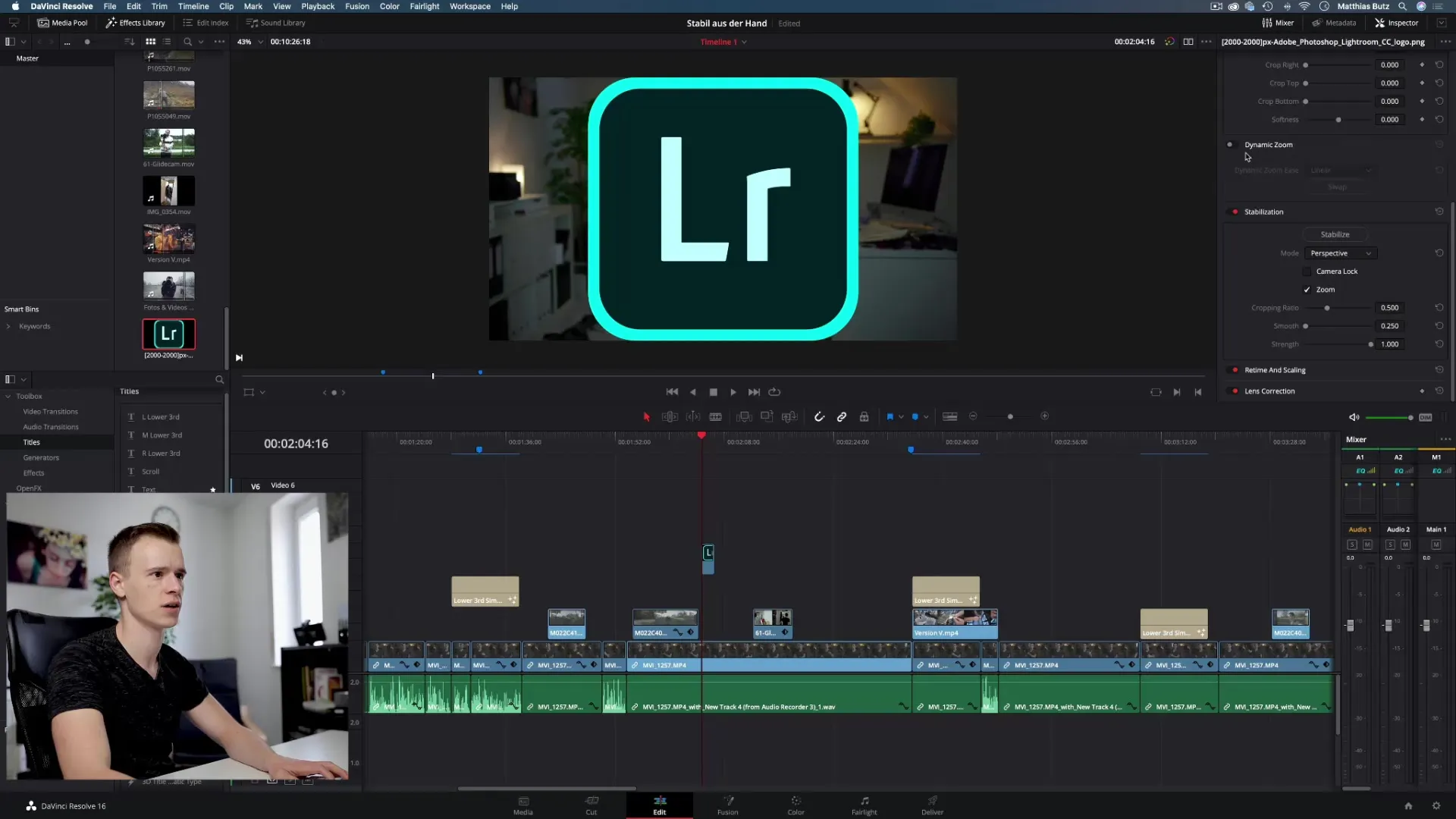
Stabilizzazione dei clip
La stabilizzazione è importante, soprattutto quando hai a che fare con riprese mosse. Nell'Ispezione hai la possibilità di regolare la stabilizzazione per correggere le vibrazioni. Sebbene ci siano opzioni migliori in altre aree di DaVinci Resolve, lo strumento integrato qui è un rapido aiuto.
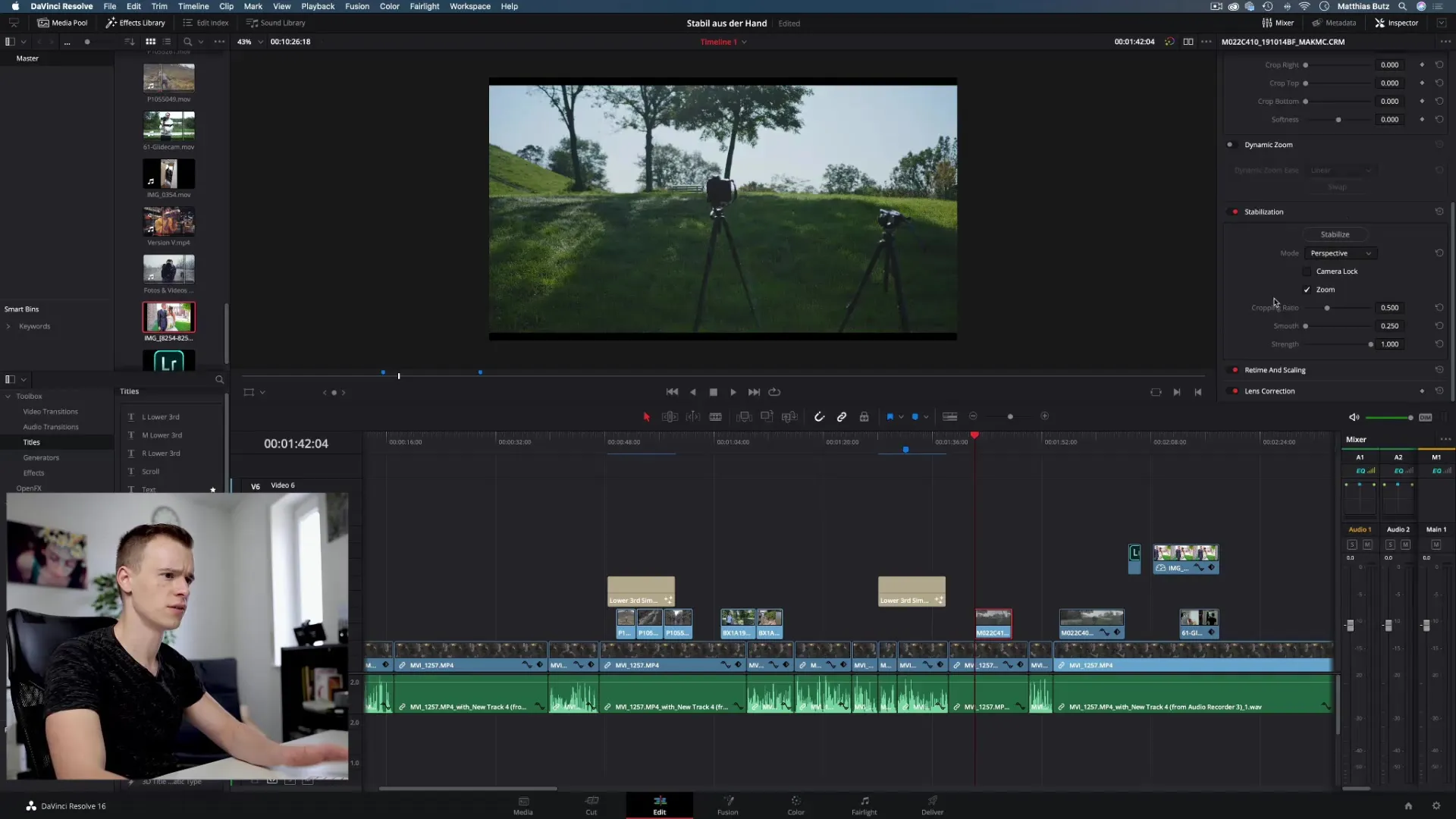
Retime e Scaling
Nella sezione Retime e Scaling puoi controllare come si comportano i clip con il tempo modificato. Il valore predefinito è "Optical Flow" ed è particolarmente utile quando monti riprese al rallentatore.
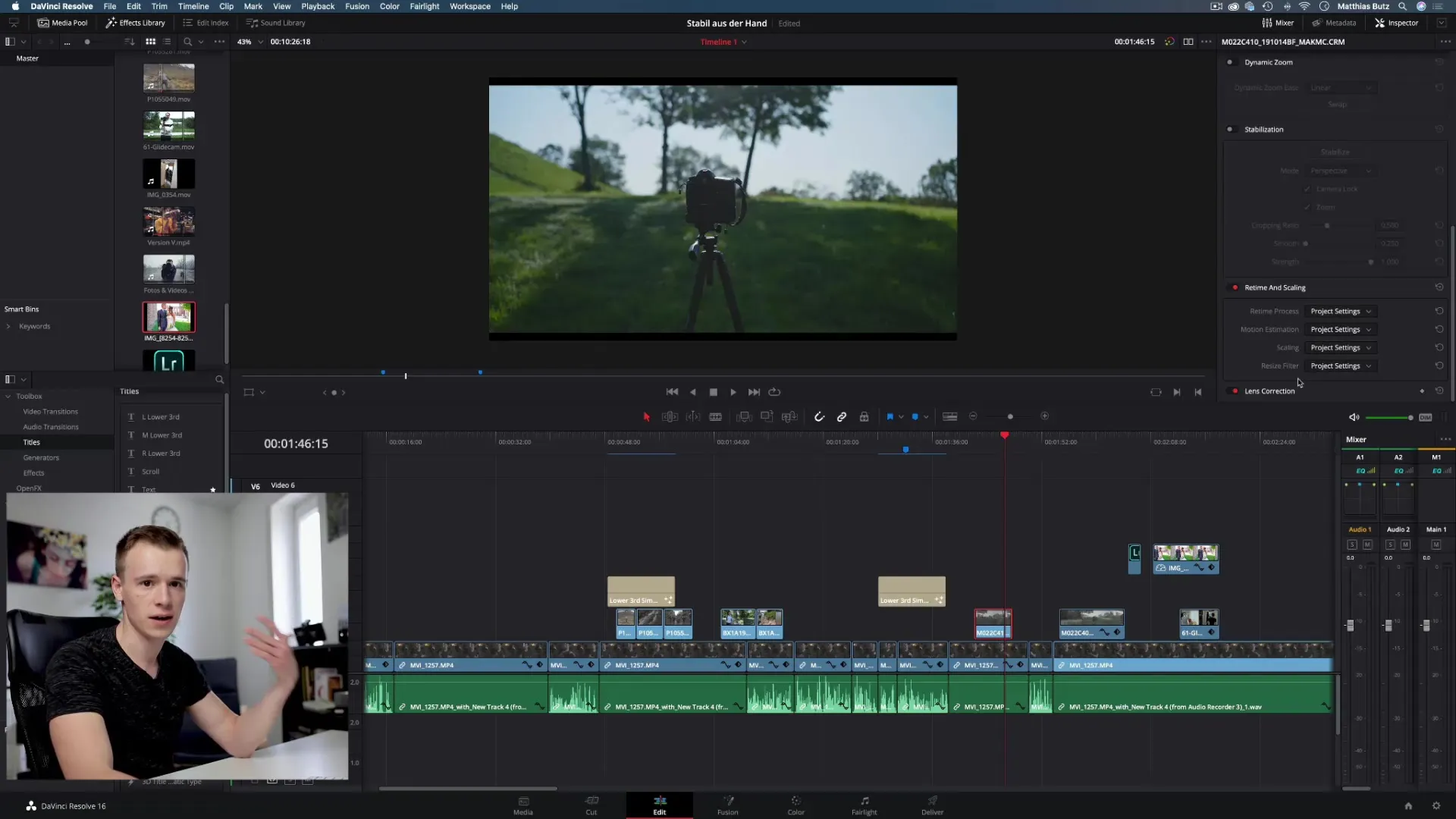
Correzione dell'obiettivo
Questa funzione è disponibile solo per gli utenti Pro. Permette di correggere le distorsioni che possono sorgere da obiettivi grandangolari. Nella versione gratuita, purtroppo, non puoi accedervi.
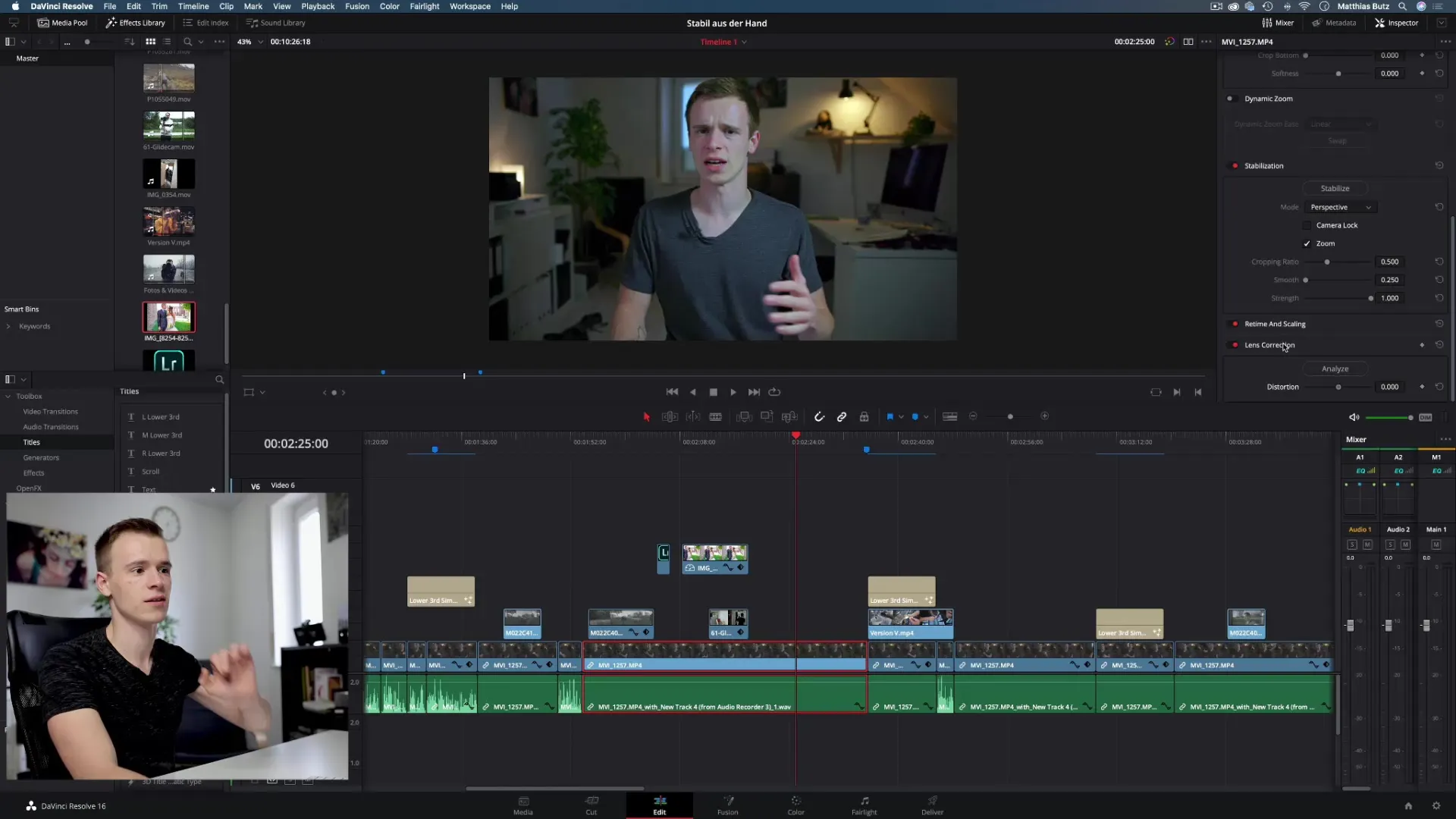
Possibilità creative dell'Ispezione
L'Ispezione offre numerose possibilità creative. Puoi adattare i clip in modo flessibile per integrarli meglio nel design complessivo. Molti utenti trascorrono la maggior parte del loro tempo nelle aree di ritaglio e trasformazione.
Sommario - DaVinci Resolve: Comprendere e applicare l'Ispezione in dettaglio
L'utilizzo dell'Ispezione in DaVinci Resolve può migliorare notevolmente i tuoi progetti video. Con le sue versatili funzioni, ti consente di apportare modifiche creative in breve tempo. Lo strumento è essenziale per chiunque monti video in modo professionale o semplicemente desideri ottimizzare i propri clip.
Domande frequenti
Cos'è l'Ispezione?L'Ispezione è uno strumento in DaVinci Resolve che offre ampie possibilità di personalizzazione per i videoclip.
Quali funzioni offre l'Ispezione?L'Ispezione consente modifiche di posizione, dimensione, opacità, rotazione e ritaglio dei clip.
Come posso regolare l'opacità di un clip?Nella sezione Trasformazione puoi impostare il cursore per l'Opacità per controllare la trasparenza.
Cosa posso fare con lo zoom dinamico?Lo zoom dinamico ti consente di ingrandire o ridurre automaticamente un'immagine, conferendo dinamismo ai tuoi video.
La funzione di correzione dell'obiettivo è disponibile nella versione gratuita di DaVinci Resolve?No, la funzione di correzione dell'obiettivo è disponibile solo nella versione Pro a pagamento.


